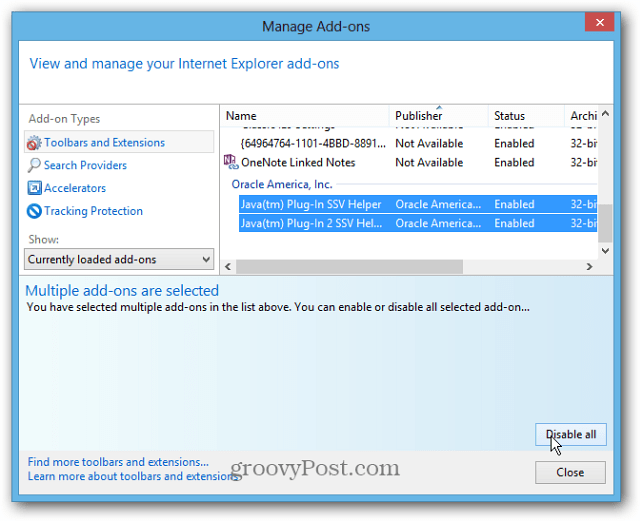Comment désinstaller ou désactiver Java dans les navigateurs Web
Sécurité En Vedette Java / / March 17, 2020
En raison de la quantité d'exploits de sécurité Java et du fait qu'Oracle ne peut pas le patcher assez rapidement, vous pouvez aussi bien le tuer. Si vous n'avez pas besoin de Java, voici comment vous en débarrasser.
Java est définitivement un mauvais coup ces jours-ci en raison de plusieurs failles de sécurité, et Oracle ne semble pas en mesure de publier des correctifs assez rapidement. Si vous n'avez pas besoin de Java, vous pouvez tout aussi bien le désinstaller. Si vous en avez besoin pour un programme de bureau, voici comment le désactiver dans les navigateurs Web.
Pourquoi devrais-je désactiver Java à partir de mon navigateur?
D'une part, les notes de l'US-CERT (US Computer Emergency Readiness Team) multiples vulnérabilités et recommande de le désactiver dans les navigateurs.
L'année dernière, Zero Day Exploit a été annoncé qui permet à votre système d'être vulnérable aux logiciels malveillants. UNE correctif de mise à jour manuelle résolu le problème, mais un autre nouvel exploit a été découvert en janvier de cette année. En fait, tout récemment,
Java essaie également d'installer la barre d'outils Ask sans valeur et d'autres conneries sur votre ordinateur, ce seul fait est une raison suffisante pour le tuer.
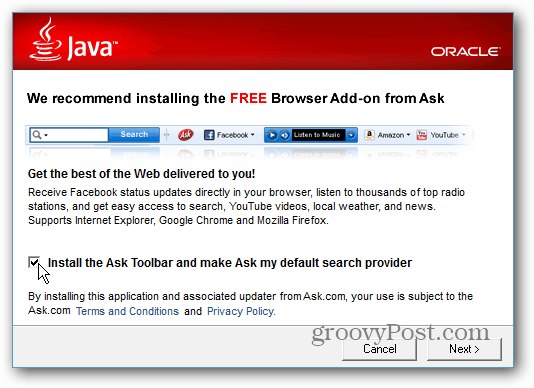
Programmes de bureau Java
Les programmes de bureau qui s'exécutent sur Java ne sont pas nécessairement la plus grande préoccupation - bien qu'ils soient vulnérables. L'aspect le plus gênant est le Java dans votre navigateur Web. Si vous exécutez un programme de bureau Java (Minecraft ou SDK Android par exemple), assurez-vous de le maintenir à jour et d'installer des correctifs de sécurité. Mais si vous n'en avez pas besoin, débarrassez-vous-en.
Pour le garder à jour, ouvrez le panneau de configuration Java, sélectionnez l'onglet Mise à jour et le bouton Avancé. Réglez ensuite la mise à jour automatique pour vérifier quotidiennement.
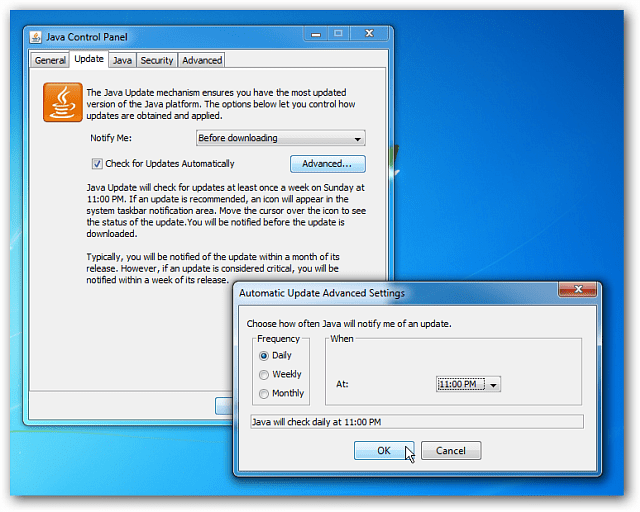
Désinstaller Java dans Windows
Ouvrez le Panneau de configuration et sélectionnez Programmes et fonctionnalités. Ensuite, dans la liste des programmes, faites défiler vers le bas, cliquez avec le bouton droit sur Java et parcourez l'assistant de désinstallation.
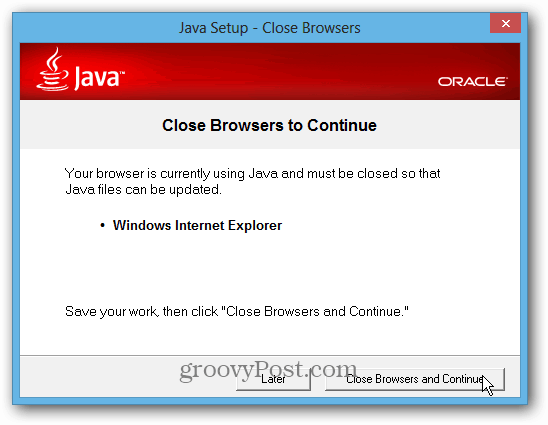
Si vous voulez vous assurer que toutes les traces de celui-ci ont disparu des fichiers temporaires, du Registre… etc. Consultez mon article sur la façon dont je désinstaller complètement le logiciel sous Windows.
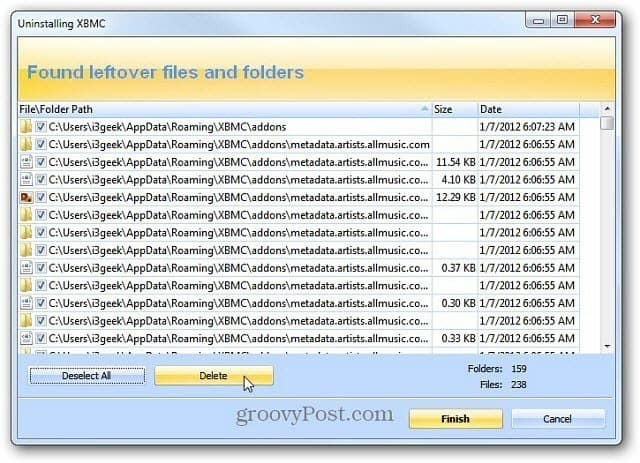
Désactivez Java dans vos navigateurs Web
Si Java est installé pour un programme de bureau, vous souhaiterez toujours le désactiver dans votre navigateur. Un nouveau paramètre introduit dans Java 7 Update 10 est la possibilité de le désactiver pour tous vos navigateurs, tout en lui permettant de fonctionner pour vos programmes de bureau.
Dans le panneau de configuration Java, cliquez sur l'onglet Sécurité. Décochez ensuite «Activer le contenu Java dans le navigateur» et cliquez sur OK. C'est le moyen le plus simple de vous assurer qu'il n'est pas activé dans tous les navigateurs Web que vous avez installés.
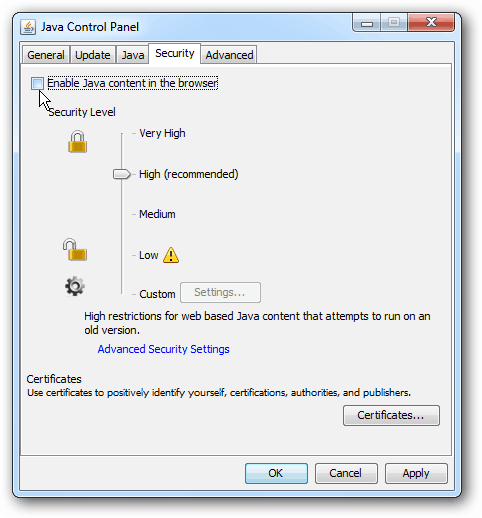
Désactiver Java individuellement dans les principaux navigateurs est également facile. Voici un aperçu de sa désactivation dans Chrome, Firefox, Internet Explorer, Opera et Safari. Après l'avoir désactivé dans votre navigateur, s'il existe un site pour lequel vous en avez besoin, vous recevrez un message vous demandant de le télécharger. Si vous avez juste un jeu sur un site que vous aimez qui utilise Java, trouvez-en un nouveau.
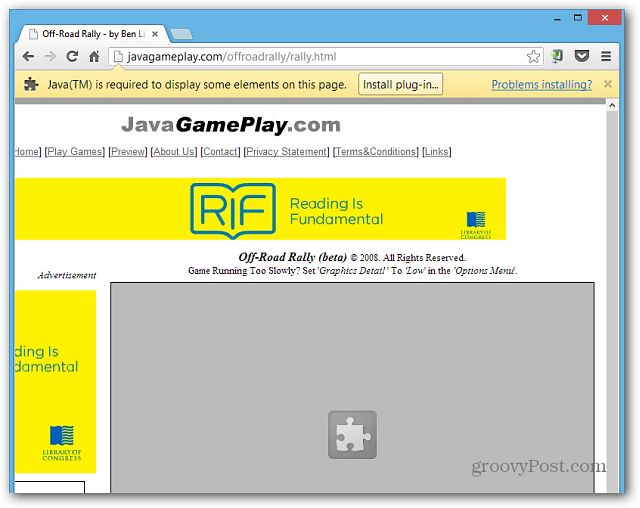
Google Chrome
Dans Chrome, y accéder via les paramètres est un processus ardu. Voici le moyen le plus simple de vous rendre là où vous devez être:
- Ouvrez Google Chrome et type:chrome: // plugins dans la barre d'adresse.
- Faites défiler la liste, puis cliquez sur Désactiver. Et fermez l'onglet.
Notez également que si vous avez besoin de Java, vous pouvez également y trouver des mises à jour de sécurité critiques.
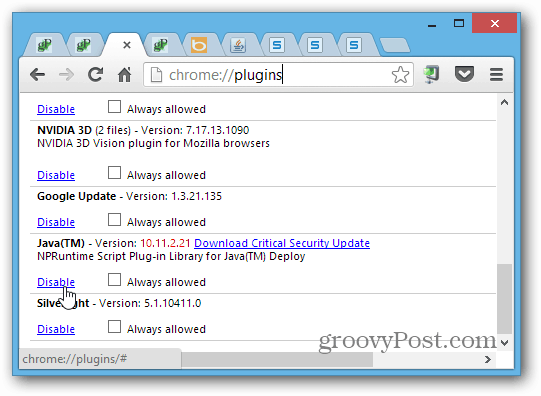
Firefox
Pour désactiver Java dans Firefox, cliquez sur le bouton Firefox et sélectionnez Modules complémentaires. Sélectionnez ensuite Plugins et désactivez les deux éléments Java dans la liste.
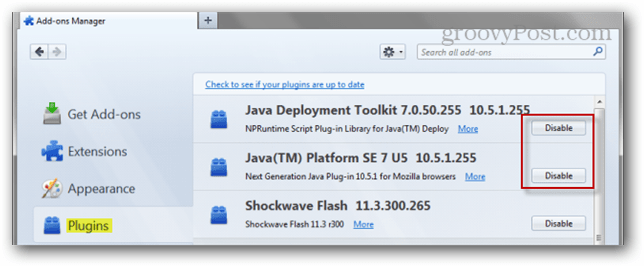
Opéra
À l'opéra, type:Opera: plugins dans la barre d'adresse et appuyez sur Entrée.
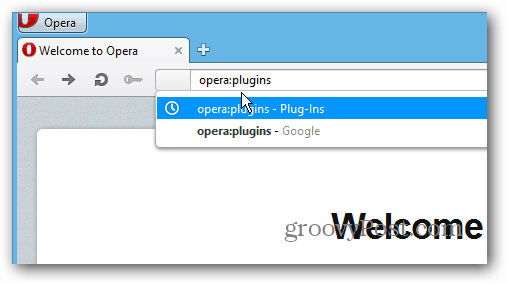
Cliquez ensuite sur Désactiver à côté de Java Deployment Toolkit et de Java Platform.
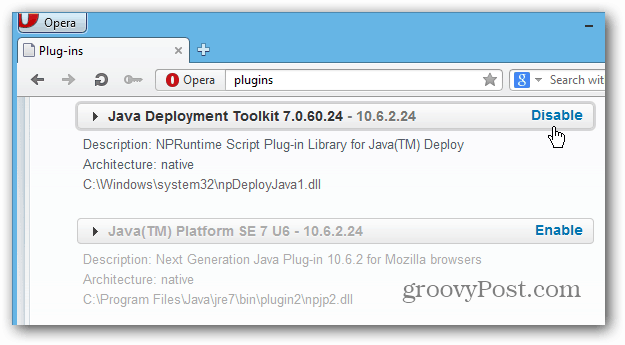
Safari
Dans Safari, cliquez sur Paramètres (icône d'engrenage) puis sur Préférences.
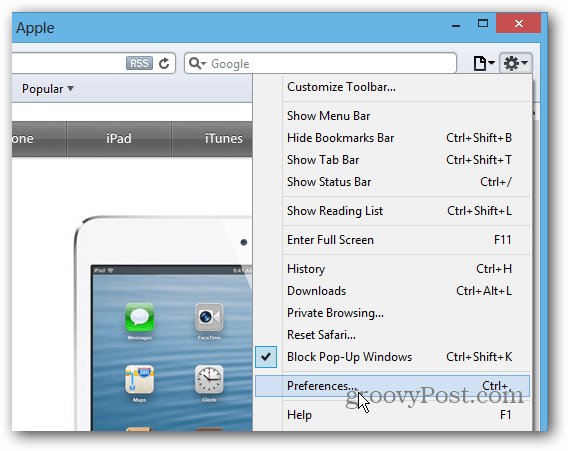
Sur l'écran suivant, sélectionnez l'icône Sécurité et décochez Activer Java. Cependant, ne décochez pas JavaScript, qui est sécurisé et indispensable.
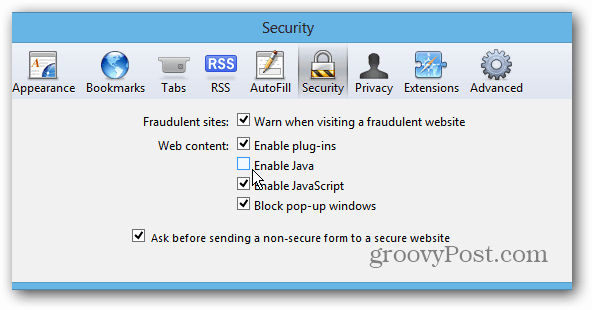
Internet Explorer
Ouvrez Internet Explorer et cliquez sur Paramètres (icône d'engrenage) et sélectionnez Gérer les modules complémentaires.
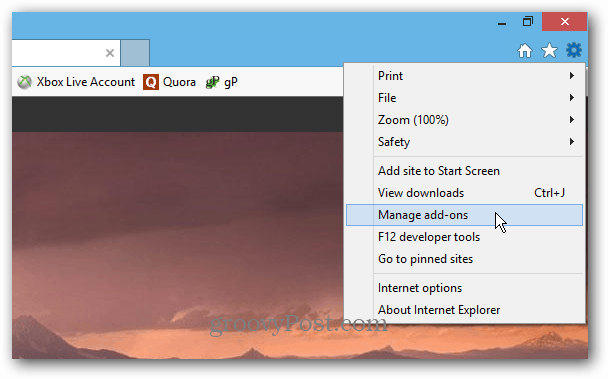
Dans l'écran suivant, faites défiler vers le bas, cliquez sur Sun Microsystems pour mettre en surbrillance tous les modules complémentaires, puis cliquez sur Désactiver.